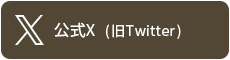利用者メニューの使い方
このページは情報量が多いため、ページ内リンクが設定されています。
- ログイン方法
- パスワードの新規登録・変更
- 予約連絡方法の変更
- メールアドレス登録・更新方法
- スマートフォンからの利用者メニューの開き方
- 資料の予約方法
- 「お気に入り」の利用方法
- 貸出期限の延長方法
- 利用カードの表示について
ログイン方法
ログインには、利用者番号とパスワードが必要になります。
- 利用者番号⇒図書館利用カードのバーコード下の9桁(ハイフンを除く)の数字
- パスワード⇒初めて利用する方
 ログイン下のパスワード新規登録(「パスワードの新規登録・変更」を参照)から設定。
ログイン下のパスワード新規登録(「パスワードの新規登録・変更」を参照)から設定。
登録のある方 現在、使用中のパスワードは、アルファベットをすべて大文字とし、文字数16文字でデータ移行しています。
現在、使用中のパスワードは、アルファベットをすべて大文字とし、文字数16文字でデータ移行しています。
 ログインできない場合は「パスワード新規登録」、アルファベットの大文字小文字を使い分けたい場合はログイン後「連絡先・パスワード変更」で変更してください。
ログインできない場合は「パスワード新規登録」、アルファベットの大文字小文字を使い分けたい場合はログイン後「連絡先・パスワード変更」で変更してください。
ログイン後に「利用者メニュー」が表示されます。
ログインの手順
市立図書館のトップページの「ログイン」をクリックします。
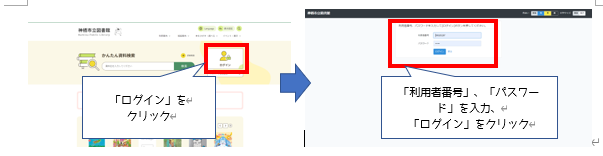
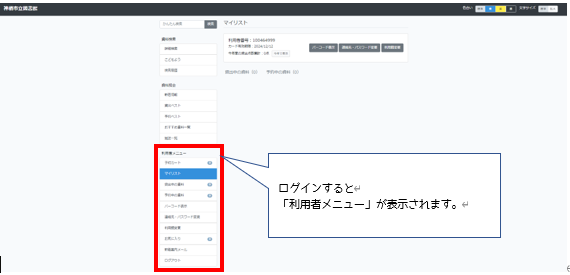
パスワードの新規登録・変更
パスワードの新規登録手順
トップページの「パスワード新規登録」から設定してください。
パスワードの変更手順
ログイン後、「利用者メニュー」の「連絡先・パスワード変更」をクリックします。
※ログインの操作方法は、「ログイン方法」を参照してください。
予約連絡方法の変更
予約した資料が、貸出可能となった際に図書館からの連絡方法を設定できます。
予約連絡方法の変更手順
ログイン後、「利用者メニュー」の「連絡先・パスワード変更」をクリックします。
 ログインの方法は「ログイン方法」を参照してください。
ログインの方法は「ログイン方法」を参照してください。
 予約連絡方法に「メール」を選択する場合は、先にメールアドレスの登録が必要です。
予約連絡方法に「メール」を選択する場合は、先にメールアドレスの登録が必要です。
メールアドレス登録・更新方法
予約資料が貸出可能になったこと等を連絡するためのメールアドレスを登録・更新ができます。
メールアドレス登録・更新の手順
ログイン後、「利用者メニュー」の「連絡先・パスワード変更」をクリックします。
スマートフォンからの利用者メニューの開き方
スマートフォンなどの画面の狭い機器では、パソコンの表示画面と操作方法が異なります。
次の手順で利用者メニューを表示してください。
スマートフォンでのログイン方法
利用者メニューの開き方
上部の左側にある三本の横線マークをタップし、利用者メニューをタップする。
資料の予約方法
図書館ホームページへのログインで資料の予約をすることができます。なお、域外利用者は予約できません。
かんたん検索または、詳細検索で資料を検索し、該当資料を予約できます。
資料の予約についてのご注意
予約できる冊数等は、図書館等のカウンターや利用者用検索端末、インターネット検索を含めて次のとおりです。
| 該当資料 | 予約できる冊数等 |
| 図書・かみしばい | 6冊 |
| 雑誌 | 2冊 |
| CD | 2点 |
| DVD | 2点 |
「お気に入り」の利用方法
「お気に入り」では、最大20件の自分だけの「ブックリスト」が作成できます。
「ブックリスト」には、リスト1件当たり500冊(点)までの資料を登録することができます。
作成したブックリストから、資料の予約も可能です。
今まで「予約かご」で管理していた方は、お気に入りに「予約かご」という名前のフォルダがありますのでそちらをご活用ください。
貸出期限の延長方法
「利用者メニュー」の「貸出中の資料」から、貸出期限を1度だけ延長することができます。なお、域外利用者も延長できます。
なお、貸出期限の延長は、延長前の貸出期限日ではなく、手続きを行った日(ただし貸出期限が経過している場合は、貸出期限日)から2週間の延長となります。
次の場合、貸出期限の延長ができません
- すでに延長処理をしている資料
- 予約の入っている資料
- 貸出日当日の資料
- 予約できない資料
利用カードの表示について
利用者登録時にお渡しする「図書館利用カード」の提示に替えて、スマートフォンやタブレットにバーコードを表示することで、貸出しなどのお手続きができます。(スクリーンショットなどの画像保存・印刷したものは利用できません)
【表示方法】
- ログイン後に上部の左側にある三本の横線マークをタップする。
- 利用者メニューの中から、「バーコード表示」をタップする。
- 表示された画面を、図書館の職員に提示またはセルフ貸出機で読み込みする。